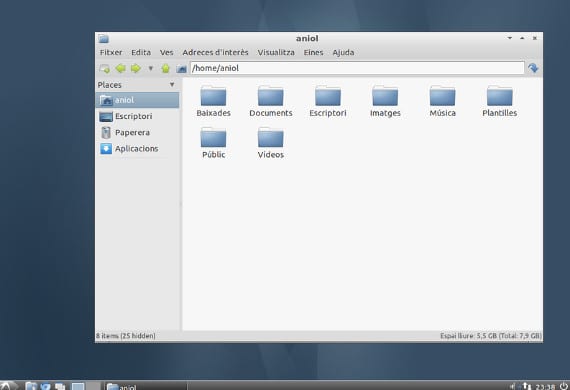
Các bản phân phối khiêm tốn nhất đang đánh mạnh vào Ubuntu và trong Gnu / lInux, các máy tính để bàn như Lxde hoặc các bản phân phối như Lubuntu họ đang có ngày càng nhiều người dùng. Trong những trường hợp này, việc giảm tài nguyên dựa trên việc làm nhiều việc hơn bằng tay để giảm mức tiêu thụ bộ nhớ và CPU.
Do đó, các cấu hình được tải vào sự khởi đầu hoặc bởi các cấu hình bị loại bỏ để chúng không được tải và người dùng có thể cấu hình chúng theo ý thích của họ.
Định cấu hình các ứng dụng Khởi động trong Lubuntu
Trong trường hợp của Lubuntu, nếu chúng tôi muốn tải một ứng dụng nhất định chúng tôi muốn xóa một ứng dụng ngay từ đầu, chúng tôi phải chuyển đến Trang Chủ, vào thư mục cá nhân của chúng tôi và tìm kiếm trong số các tệp ẩn thư mục .config, sau đó chúng tôi vào thư mục phiên họp, ở đây chúng tôi tìm kiếm Lxde và trong thư mục này, chúng tôi tìm kiếm tệp autostart mà chúng tôi sẽ mở và chỉnh sửa.
Khi chúng tôi mở tệp, chúng tôi sẽ thấy danh sách các ứng dụng bắt đầu bằng ký hiệu tại, @. Điều này cho hệ thống biết rằng nó là một ứng dụng, do đó nếu chúng ta muốn lá lúc đầu, chúng tôi sẽ chỉ phải đặt
@leafpad
bên dưới danh sách và vì vậy nó sẽ được tải khi khởi động hệ thống. Nếu chúng ta muốn gỡ bỏ một ứng dụng nào đó, chỉ cần xóa dòng.
Sử dụng thiết bị đầu cuối, chúng ta có thể mở tệp như sau
sudo nano /.config/lxsession/lubuntu/autostart
Đang tải hồ sơ, một ứng dụng thực tế
Phương pháp này rất đơn giản và đồng thời nó mang lại cho chúng ta một trò chơi đáng kinh ngạc. Ưu điểm của hệ thống này là chúng ta có thể tạo hồ sơ cho mỗi lần sử dụng chúng ta muốn. Vì vậy, chúng tôi tạo ra một người dùng là đa phương tiện, một người dùng khác là internet và / hoặc tự động hóa văn phòng, chẳng hạn. Sau đó, chúng ta có thể chỉnh sửa thông tin đăng nhập của từng người dùng và thêm các ứng dụng tương ứng, ví dụ như trong hồ sơ tự động hóa văn phòng chúng ta có thể viết như sau
@abiword
@gnumeric
@pcmanfm
Điều này sẽ tải trình xử lý văn bản, bảng tính và thư mục cá nhân của chúng tôi trong trường hợp chúng tôi muốn chỉnh sửa tệp. Vì vậy, chúng tôi có thể làm điều đó trong các cấu hình khác nhau, thúc đẩy đáng kể tiềm năng của hệ thống của chúng tôi. Điều này không có nghĩa là chúng tôi không thể sử dụng trình duyệt web nếu chúng tôi muốn viết trong trình xử lý văn bản của mình, mà là khi chúng tôi chọn cấu hình, những gì chúng tôi làm là tải một số chương trình nhất định để tăng tốc độ tải của chúng. Tất nhiên, hãy thử rằng danh sách này không rộng lắm, vì Lubuntu Nó có thể làm nên điều kỳ diệu trên máy tính của chúng ta nhưng không phải là điều kỳ diệu và 20 ứng dụng có thể làm chậm quá trình khởi động hệ thống rất nhiều.
Thêm thông tin - Compton, thành phần cửa sổ trong LXDE, Lubuntu 13.04, một bài đánh giá "nhẹ",
Nguồn - Lxde Wiki
Hình ảnh - Wikipedia
Thông minh. Nó làm việc hoàn hảo cho tôi. Cảm ơn bạn rất nhiều vì đã chia sẽ nó. Lời chào hỏi.
Nó không cho phép tôi sửa đổi nó bằng bảng điều khiển và nó không thể được chỉnh sửa bằng phương tiện đồ họa, tôi có thể làm gì?
điều này không còn áp dụng thay đổi LXDE nơi tự động khởi động mặc định
Cảm ơn vô cùng